„Ifconfig ” zkrácená forma “ininterface configuration ” je základní příkaz, který se dlouhou dobu používá pro hledání IP adres. V Linuxu se používá k zobrazení a úpravě konfigurace síťových rozhraní našich systémů.
Prostřednictvím něj mohou uživatelé konfigurovat své systémy, povolit nebo zakázat síťové rozhraní, přiřadit síťovému rozhraní IP adresu nebo masku sítě, přepínat různé režimy, přidávat aliasy do síťového rozhraní a mnoho dalšího.
Přestože byl nahrazen „ip “, který přichází s více funkcemi a jinou syntaxí, “ifconfig” je stále široce používán. Možná je to kvůli jeho jednodušší syntaxi a tomu, jak jsou uživatelé zvyklí tento příkaz používat. V tomto článku se naučíme různá použití příkazu ifconfig, počínaje jeho instalací.
Jak nainstalovat ifconfig?
V novějších verzích některých distribucí Linuxu není příkaz „ifconfig“ předinstalován. Pokud na svém terminálu zadáte „inconfig“, může dojít k této chybě:

Chcete-li to vyřešit a nainstalovat příkaz, zadejte následující:
$ sudo apt install net-toolsTím se na váš systém nainstaluje ifconfig.
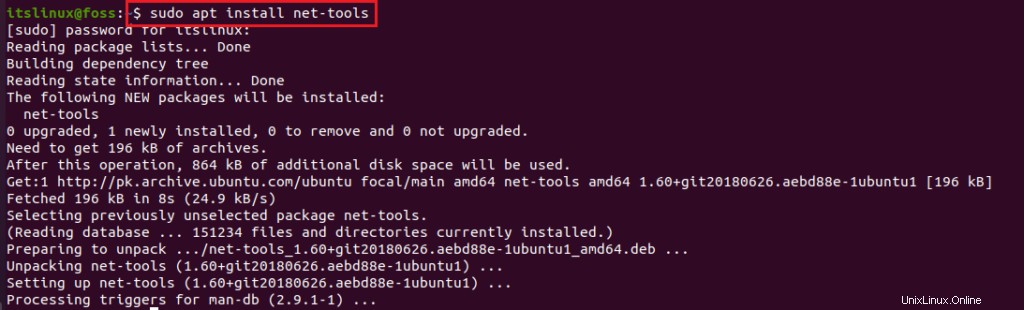
Jak používat ifconfig?
Příkaz „ifconfig“ můžete použít různými způsoby. Jeho použití bez jakýchkoli parametrů vám vrátí všechna síťová rozhraní připojená k vašemu systému spolu s jejich IP adresou, adresou brány atd.
Příkaz:
$ ifconfigVýstup:
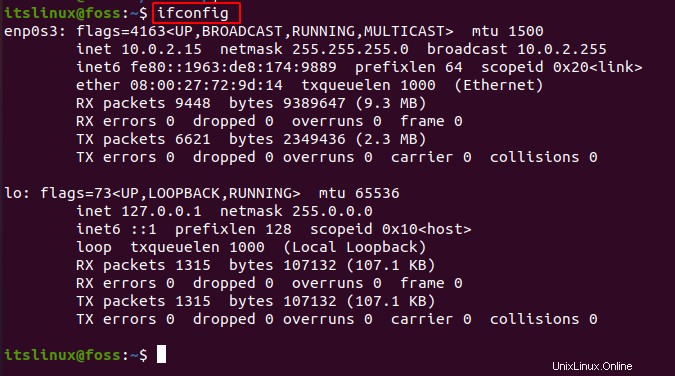
Zde je první „enp0s3 ” rozhraní je věčné rozhraní.
Kromě toho, pokud je rozhraní specifikováno spolu s různými příkazy, může uživatel změnit nastavení rozhraní. Zde je syntaxe:
$ ifconfig [..options] [interface] [commands] [parameters] [address]Rozhraní zde odkazuje na síťová rozhraní, která chcete prohlížet a provádět změny pomocí specifických příkazů. Některé z nich jsou následující:
- nahoru (povolit rozhraní)
- maska sítě (pro nastavení masky sítě)
- přidat (přidejte IP adresu)
- del (odebrat IP adresu)
- mtu (pro změnu maximální velikosti paketu)
Nyní jsou parametry a adresa volitelné. Mají globální účinek a závisí na příkazu, který se používá.
- -a : používá se, když potřebujeme použít příkaz pro všechna rozhraní.
- -s : Zobrazí krátký seznam rozhraní.
Nyní se podívejme, jak fungují:
Zobrazit síťová nastavení konkrétního rozhraní:
Chcete-li zobrazit konkrétní síť, například zobrazit „enp0s3 ” Zadejte následující příkaz:
$ ifconfig <interface>Výstup:
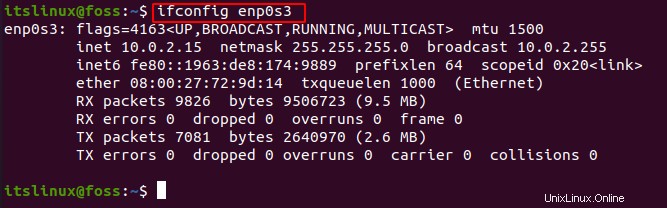
Zakázání síťového rozhraní:
V případě deaktivace síťového rozhraní musíme použít „dolů ” spolu s názvem konkrétního rozhraní.
Následuje příkaz používaný k deaktivaci rozhraní „enp0s3“
$ sudo ifconfig <interface> down
Zobrazení informací o všech povolených a zakázaných rozhraních:
Chcete-li zobrazit všechny informace o rozhraních, včetně těch, která jsou zakázána, spusťte následující příkaz:
$ ifconfig -a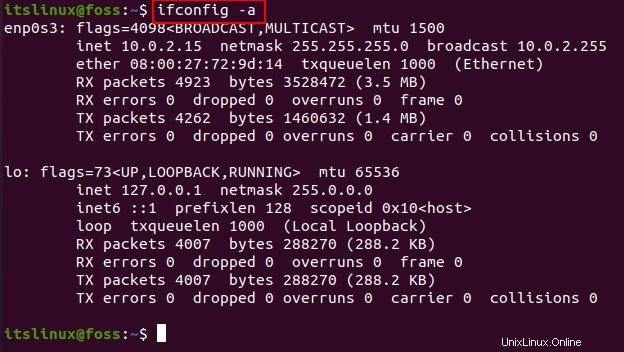
Nyní, pokud vidíte síť „enp0s3 ” je zakázáno, ale seznam stále zobrazuje všechny přítomné sítě.
Povolení síťového rozhraní a přiřazení síťové masky:
Nyní k povolení rozhraní a přiřazení síťové masky se používají následující příkazy:
Povolení:
$ sudo ifconfig <interface> upPřiřazení masky sítě:
$ sudo ifconfig <interface> netmask [netmask]
Zde je síťová maska „255.255.255.254“ přiřazena k síti „enp0s3“
Změna velikosti paketu:
Zde se velikost paketu sítě „enp0s3“ změní pomocí následujícího příkazu:
$ sudo ifconfig <interface> mtu 1000
Závěr
V tomto článku jsme se dozvěděli o příkazu „ifconfig“ v Linuxu spolu s tím, jak jej nainstalovat a používat. Uživatelé mohou pomocí něj prohlížet a upravovat různá síťová rozhraní. Přestože je stále nahrazen příkazem „ip“, je užitečný z různých důvodů, jedním z nich je jednodušší syntaxe. Osobně také preferuji používání „ifconfig“, protože stejně jako ostatní uživatelé jsem na to také zvyklý.